Перенос пользовательских профилей на другой диск и изменение пути к ним – весьма непростая задача. Однако, вполне выполнимая, причем несколькими различными способами. После успешного завершения переноса старые папки профилей можно будет без проблем удалить.
Предположим, нужно перенести профиль с диска С: на диск D:. Просто скопировать файлы профиля смысла не имеет, поскольку это не сработает.
Самый простой и доступный способ – использовать Средство переноса данных Windows (Windows Easy Transfer). Таким образом можно перенести абсолютно весь профиль, включая папку AppData и разнообразные системные ссылки, связанные с профилем.
В первую очередь нужно зайти в ту учетную запись, которую мы будем переносить. Затем откроем Средство переноса. Для этого щелкните на кнопке Пуск и перейдите в меню Все программы > Стандартные > Служебные > Средство переноса данных Windows.

Запустится Средство переноса данных Windows, в котором, фактически, просто нужно выбрать место, где будет сохранены пользовательские данные. Лучше всего перенести их на внешний жесткий диск или USB-флешку, хотя никто не мешает выбрать сетевой диск.
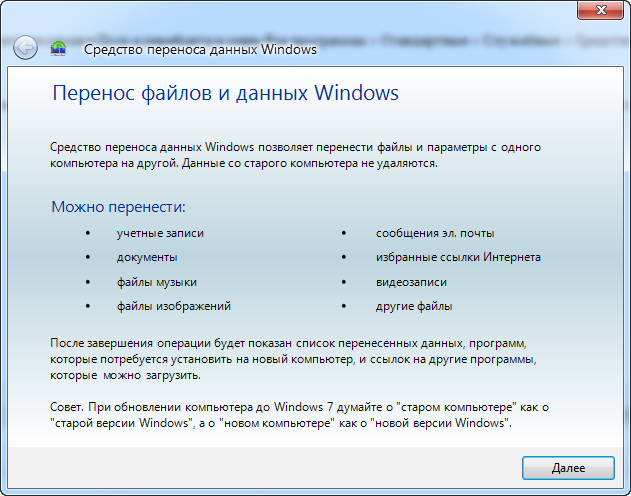
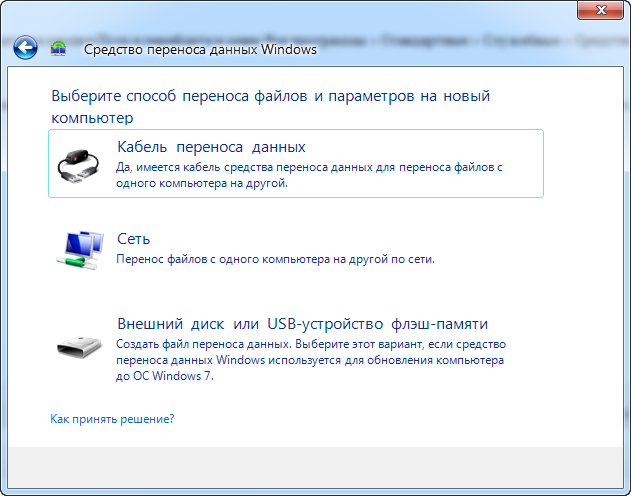
В итоге у нас получится файл с расширением .MIG, в котором будут хранится драгоценные данные.
Далее по этапам.
1. Зайдите с учетной записью Администратора и удалите старый профиль и всего его файлы (если страшно, можете предварительно их сохранить в надежном месте).
2. Откройте редактор системного реестра (Пуск > regedit).
3. Перейдите в ветку системного реестра HKEY_LOCAL_MACHINE\SOFTWARE\MICROSOFT\WINDOWS NT\CurrentVersion\ProfileList.
4. Найдите значение ProfilesDirectory и укажите для него адрес новой папки – скажем, D:\Users.

5. Перезагрузитесь.
6. Зайдите с учетной записью Администратора.
7. Создайте новую учетную запись пользователя (см. “Учетные записи Windows 7“). Назовите ее так же, как удаленную учетную запись – впрочем, это лишь для удобства.
8. Выйдите из системы и зайдите с новой, только что созданной, учетной записью. Теперь папка профиля будет создана там, где мы указали ранее для значения ProfilesDirectory.
9. Осталось найти созданный ранее файл .MIG и дважды щелкнуть на нем. Мастер перенесет всю пользовательскую информацию в новый профиль. Если название новой учетной записи не совпадает со старой – то в Мастере переноса, в дополнительных параметрах, просто нужно указать новое имя.
Этот способ относится к переносу профиля в давно установленной системе. Однако, порой имеет смысл сделать это сразу после установки Windows 7.
Выбор размещения профиля пользователя при установке Windows 7
Если вы переустанавливаете или устанавливаете Windows 7 “с нуля”, то удобно сразу на этапе установки выбрать новое расположение будущего пользовательского профиля.
После основных этапов установки Windows 7 остановимся в окне, где нужно создать нового пользователя в системе. Не спешите его указывать и нажмите <Shift + F10>, чтобы открыть окно командной строки.
Теперь займемся переносом профиля на новое место. В нашем примере мы переносим папку C:\Users в папку E:\Users, а также папки ProgramFiles и ProgramData.
1. Скопируем профили, папку Program Files и ProgramData в новое место.
robocopy "C:\Users" "E:\Users" /E /COPYALL /XJ robocopy "C:\Program Files" "E:\Program Files" /E /COPYALL /XJ robocopy "C:\ProgramData" "E:\ProgramData" /E /COPYALL /XJ
2. Удалим старые папки и создадим нужные связи между папками.
Папка Program Files:
rmdir "C:\Program Files" /S /Q mklink /J "C:\Program Files" "E:\Program Files"
Профили:
rmdir "C:\users" /S /Q mklink /J "C:\users" "E:\users"
Папка ProgramData:
rmdir "C:\ProgramData" /S /Q mklink /J "C:\ProgramData "E:\ProgramData"
Вполне вероятно, что при удалении папок командой rmdir появится сообщение об ошибке. Удалить эти папки можно и позднее, после перезагрузки.
Теперь введите regedit чтобы открыть редактор системного реестра.
Перейдите в следующую ветку:
HKEY_LOCAL_MACHINE\Software\Microsoft\Windows\CurrentVersion
Измените в ней значения пути к папкам ProgramFilesDir и CommonFilesDir, введя диск E:\ вместо диска C:\.
Теперь перейдите в список пользовательских профилей и снова измените пути, указав E:\ вместо C:\.
HKEY_LOCAL_MACHINE\Software\Microsoft\Windows NT\CurrentVersion\ProfileList
Закройте редактор системного реестра. Теперь введите следующую команду:
shutdown /r /t 0
Компьютер будет выключен, включите его опять. Снова появится этап создания пользователя, создайте его и на этом установка Windows 7 и перенос профилей будет завершен.



Александр
Нужно было перенести учетную запись в WIN 7 с одного пользователя на другого на одном компьютере.
Воспользовался Вашей методикой и все отлично получилось!
Сохранял на флешку .
Спасибо за науку по простому решению проблемы.
русский
Круто!
Афродита
Благодарю!Попробую воспользоваться
Megazoid
Спасибо, все отлично вышло. Использовал при переезде из домена в домен на одной машине.
Vladimir
Понятия не имею, что делаю не так, но угробил день, не вышло ни черта. Просто зла не хватает! Может кто потратит на меня своё драгоценное время?
Владислав
Кому лень или некогда выполнять столь сложную процедуру, может воспользоваться гораздо более простым способом. Понятно, что он кривой и неполноценный, однако работает – мой коллега практикует его уже много лет на компьютерах клиентов.
Будучи залогиненным под именем пользователя, чьи рабочий стол, документы, музыку, фото, видео, загрузки и прочее нужно перенести в другое место, нужно открыть в проводнике или другом файловом менеджере папку с текущим профилем этого пользователя (c:\Users\ИмяПользователя\), выделить в ней все элементы, вырезать их и вставить в папку-получатель, например в D:\Моё\. Отображение скрытых и системных файлов при этом в проводнике должно быть отключено, в противном случае перед вырезанием следует снять выделение с элементов с атрибутами h или s (чтобы увидеть атрибуты, нужно отобразить содержимое папки в виде таблицы).
После вставки нужно обновить рабочий стол через его контекстное меню.
Перед выполнением описанных действий проверьте, запущена ли на компьютере служба “Клиент отслеживания изменившихся связей”.
Boris
Эта инструкция работает на Windows 8?
Николай
Через robocopy не получается скопировать Program Files и ProgramData в чем может быть проблема?
Smile
А можно сделать проще, на этапе установки. Преимущество в том, что не возникнет конфликтов с неправильно созданными ссылками.
Вот описание http://it-tek.ru/perenos-papki-profilej-pol-zovatelej-users-v-os-windows-server-2008-r2-na-e-tape-ustanovke.html
Воу Воу, Потише
А если WINDOWS сдох, что случается гораздо чаще, как тогда быть?
K-P-Z
Вот хороший вопрос. Что тогда делать? Ведь по первому пути идти невозможно, а по второму создаётся всё равно другой пользователь!
Народ! АУ!
SevenSonz
Спасибо, Вы реально молодцы, добавлю Вас в закладки. Старайтесь и дальше радовать нас, простых посетителей!
K-P-Z
Спасибо! Всё получилось. Только не устанавливается Касперский. Ругается на циклические ссылки. И ещё. Получается что будет теперь “засераться” второй диск, куда перенесли профили! И уже переустановка ничего не даст! Вопрос к корефеям. Чем РЕАЛЬНО чистить профили? Мне понравилось что этим методом многие проги подхватились после установки начисто, но боюсь что теперь будет нехватка места на втором диске…
Что скажете?
Дмитрий
При копировании robocopy с ключом /XJ Вы исключаете из копирования все ссылки типа Junction или Symbolic link (как кому удобно их называть) – это правильно, иначе и не скопируешь.
Но после копирования у Вас нет процедуры их создания на новом месте, а они, замечу, играют важную роль, и их создание, на мой взгляд, является обязательным!!!
alinasmiKn
Приветствую, люди. Посоветуйте — Мы скооперировавшись с сестрой собираемся съездить на выходные на 5 дней.
Мы не хотим тратить огромные деньги на то, чтобы купить авиа билеты, по этому, мы планируем заказать билеты на самолет он-лайн,
т.к. приобретать билеты с тур путевкой это проигрышный вариант, ведь так затратнее.
В каком месте посоветуете изучить эту ситуацию по теме авиабилеты в болгарию бургас лучшие цены дешево ?
Спс за помощь.
butcher
идите на х№№. вот что я вам скажу.
GenaFum
Приветствую Администрацию и пользователей сайта: windatum.com
Воспользуйтесь этим предложением!
Предлагаем Вам игровые автоматы.
Всегда есть возможность бесплатные игры играть бесплатно в игровые автоматы играть бесплатно обезьянки.
А так же для Вас: бездепозитный бонус в казино за регистрацию.
Официальный сайт и подробности здесь: казино вулкан онлайн бесплатно.
Контакты Skype: 80335905 Если нужна подсказка, то обращайтесь, всегда можете рассчитывать на помощь.
butcher
и вы тоже идите нах№№.
Роман
Присоединяюсь к комментарию Дмитрия.
Создание symbolic-ссылок должно выглядеть так:
mklink /d /j C:\Users D:\Users
mklink /d /j “C:\Program Files” “D:\Program Files”
mklink /d /j “C:\Program Files (x86)” “D:\Program Files (x86)”
mklink /d /j C:\ProgramData D:\ProgramData
Без этого ссылки создадутся файловые. Как пример, к чему это приводит. При установке драйвера Nvidia появляется загадочная ошибка “Файл существует”, которая на деле оказалась ошибкой “Операция создания прервана, поскольку имя содержит по крайней мере одну точку подключения, которая ссылается на том, к которому объект данного устройства не подключен.”
Чтобы распознать эту ошибку и устранить причину, я потратил добрых полдня – это с учётом того, что я примерно знал, где искать. За статью вам спасибо, но поправьте.
Андрей
_ Спасибо за подсказку.
_ Собираюсь провернуть данную операцию,- набираю инфу.
___ Но хотелось бы увидеть как это будет в окне командной строки … А то с кавычками какая-то . непонятка
/j C:Users D:Users
mklink /d /j “C:Program Files” “D:Program Files”
mklink /d /j “C:Program Files (x86)” “D:Program Files (x86)”
mklink /d /j C:ProgramData D:ProgramData
_( Условий и опыта работы с командной строкой не знаю и не имею.)
Андрей
__ И еще такой вопрос, – Если после выполнения этих операций, забекапить Реестр, – и воспользоваться им после обычного процесса установки ОС – какой будет результат ??!
Alex
Добрый день!
Что будет, если перенести папку winsxs на другой диск и в папке Windows создать жесткую ссылку?